Обновление списка «Автомобили в наличии»
Пример таблицы с правильным расположением столбцов import.xls
Пример выгружаемого файла import.csv (таблица из примера выше в нужном формате)
После подключения модуля АВН, для настройки автоматической выгрузки, вам необходимо подготовить файл по необходимым стандартам. Файл выгрузки из вашей складской программы должен содержать поля, соответствующие прилагаемому шаблону. Файл должен быть в формате CSV в кодировке UTF-8 и разделителем точка с запятой ";"
Ниже подробнее описаны столбцы файла:
ID Автомобиля (В системе) — артикул автомобиля в вашей складской программе или любой другой уникальный идентификатор автомобиля (с использованием латинских символов и/или цифр);
VIN — ВИН номер автомобиля;
Код Варианта — Код комплектации;
Код Цвета — Код цвета;
Цена — полная цена автомобиля в рублях, без указания валюты, без разделителей;
Цена со скидкой — спеццена в рублях, либо текст, который вы хотите показать вместо спеццены;
Цена для сортировки — Любое числовое значение, по нему выстраивается порядок авто на сайте. Может не заполняться;
Год выпуска;
Салон — Текстовое описание салона; (как правило цвет, не кодом, а текстом)
Дилерский центр (ID на сайте) — При условии что у вас несколько ДЦ на одном сайте;
Статус — Статус машины. Символьное поле:
AV - В наличии
IR - В пути
IP - В производстве
Доп. опции (Разделённые через символ '/') — Дополнительное текстовое или символьное описание.
Данный файл нужно будет загружать:
Сценарий 1: Или в определенную папку на вашем сайте, после чего запускать скрит выгрузки (либо вручную, либо несколько раз в день он запускается автоматически).
Сценарий 2: Или подгружать через кнопку "Импорт АВН" на вашем сайте.
Сценарий 2 детально:
Чтобы подгрузить файл через кнопку "Импорт АВН" (2 сценарий) и у вас не настроен автоимпорт (1 сценарий), то вы можете самостоятельно оперативно обновить список АВН через одну кнопку "Импорт АВН". Для этого необходимо:
- Авторизоваться на сайте
- Раскрыть верхнюю панель битрикса, если она свернута (выделено синим на картинке).

- Нажать на кнопку "Импорт АВН".

- Нажать "Добавить", выбрать файл АВН, который содержится на вашем компьютере, после чего нажать "Проверить"
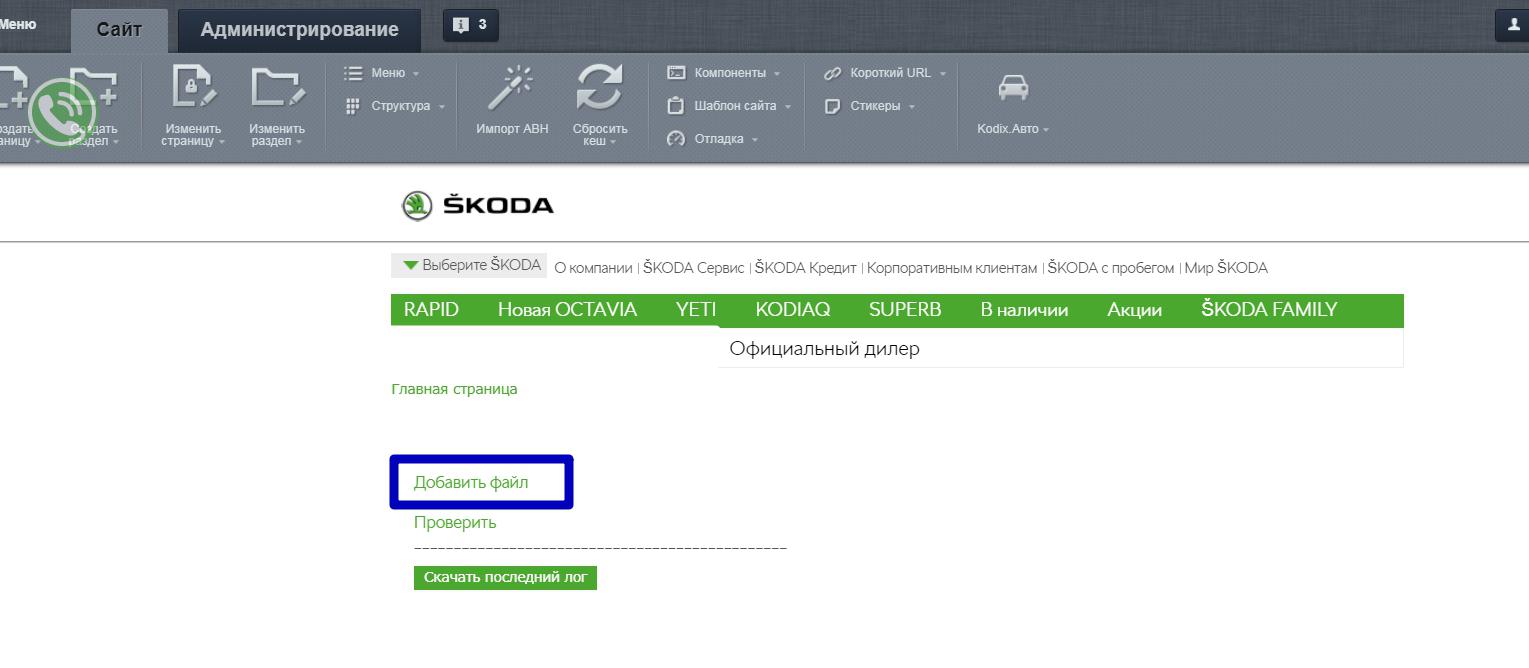
- Если во время проверки вы видите корректное отображение 1 строки таблицы, то необходимо нажать "Подтвердить и загрузить"
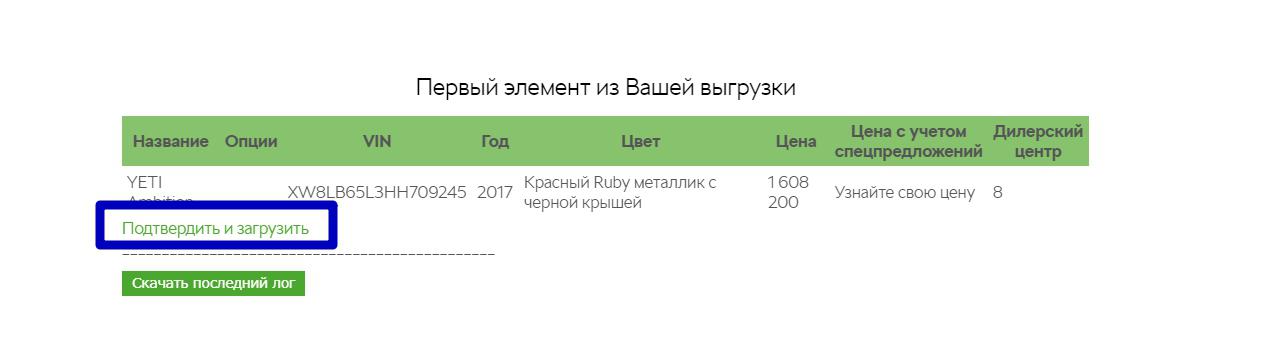
- Всё. Вы обновили АВН на вашем сайте. Проверить себя вы можете, зайдя на страницу АВН (/models/available_cars/) и просмотрев несколько автомобилей.
Сервис поддержки клиентов работает на платформе UserEcho
